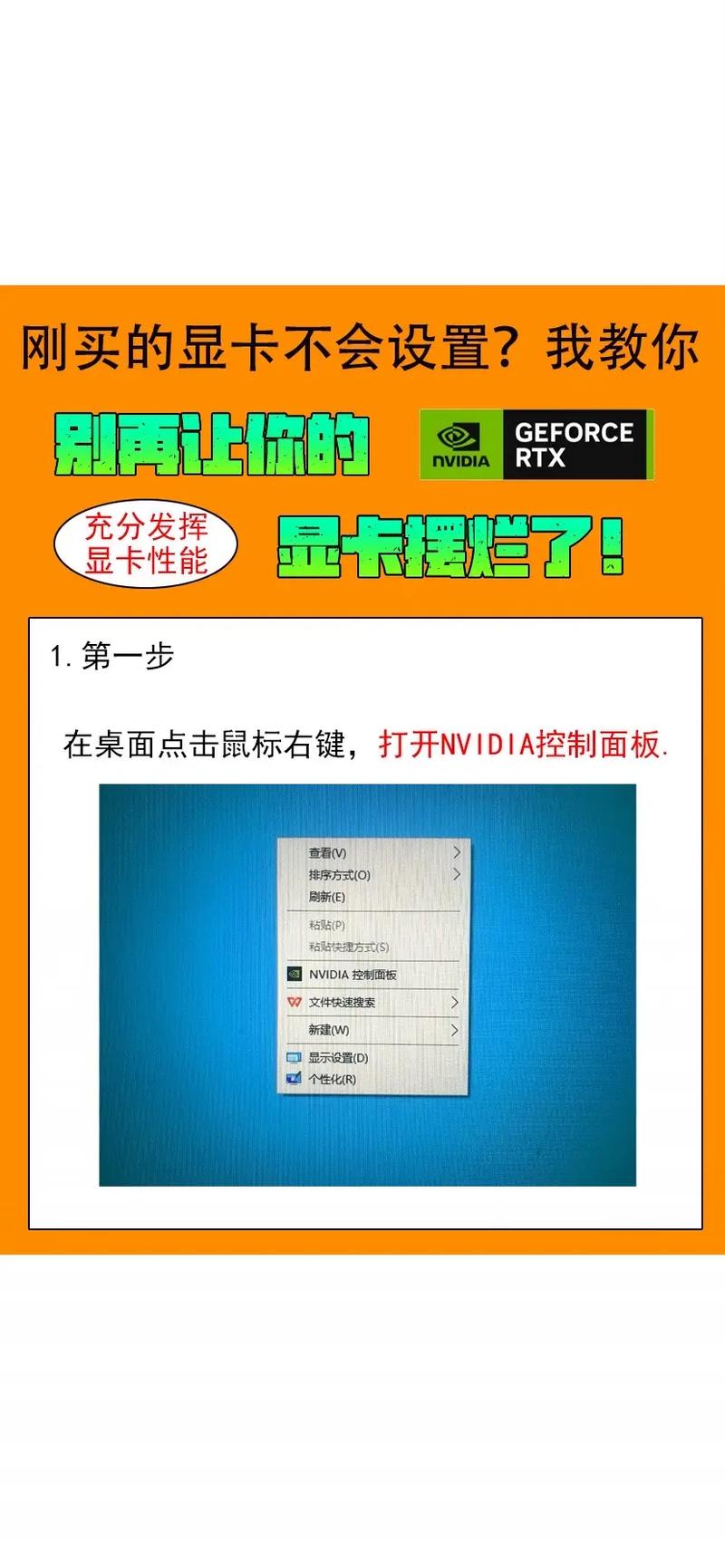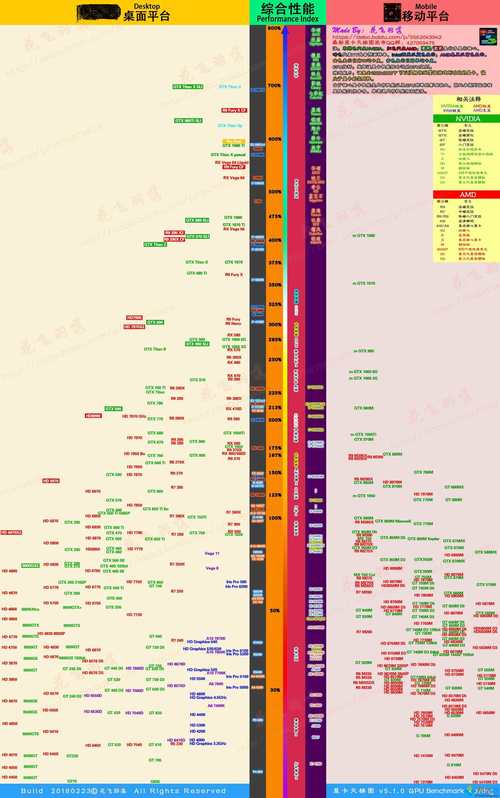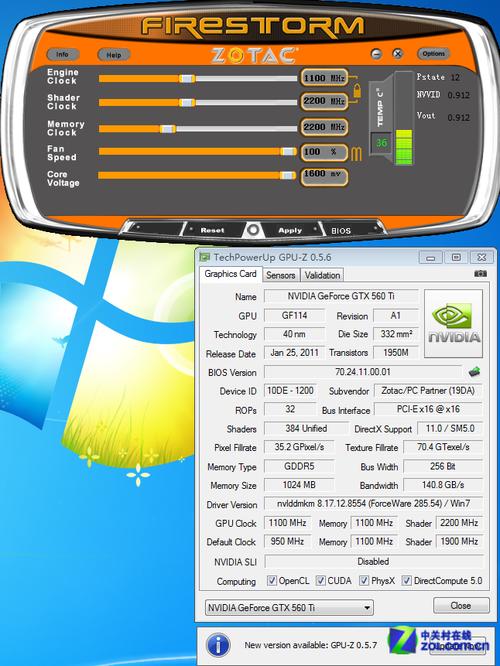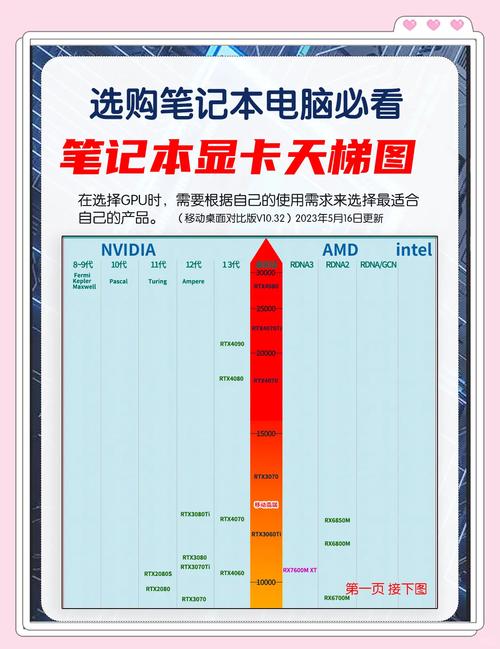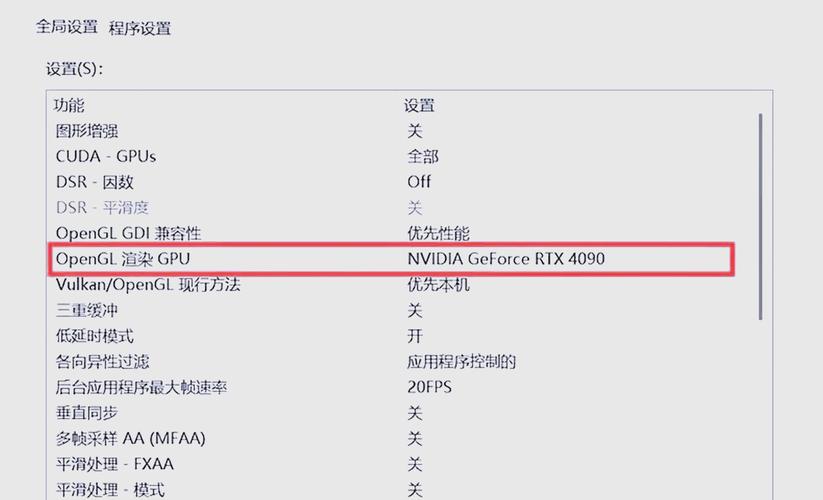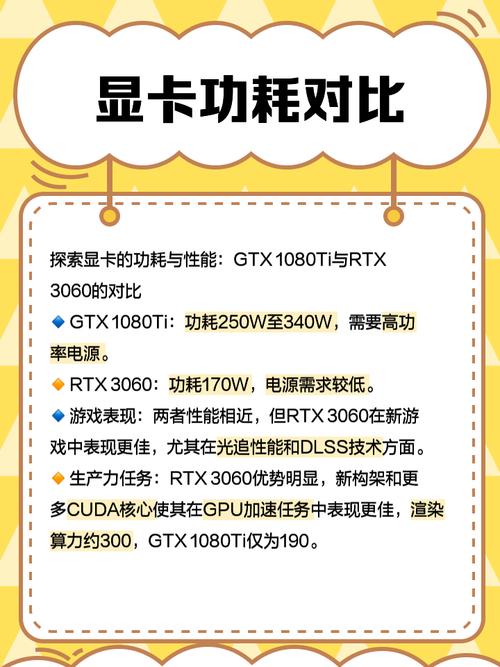GTX550Ti是一款广受好评的显卡,在恰当的超频处理后,其性能会有显著提升。现在,我将详细向大家阐述如何进行其最优化的超频设置。
了解显卡状态

在进行GTX550Ti超频之前,首先需要了解显卡的基本参数。需要查看显卡的出厂默认频率,这涵盖了核心频率和显存频率等多个方面。此外,还需评估显卡的散热能力,例如散热器尺寸和热管数量等。以我的显卡为例,散热片面积相当可观,热管数量也有三根,这样的配置为超频创造了有利条件。此外,还需关注显卡的供电相数这一细节,供电相数增加意味着供电更为稳定,从而超频成功的几率也会相应提升。
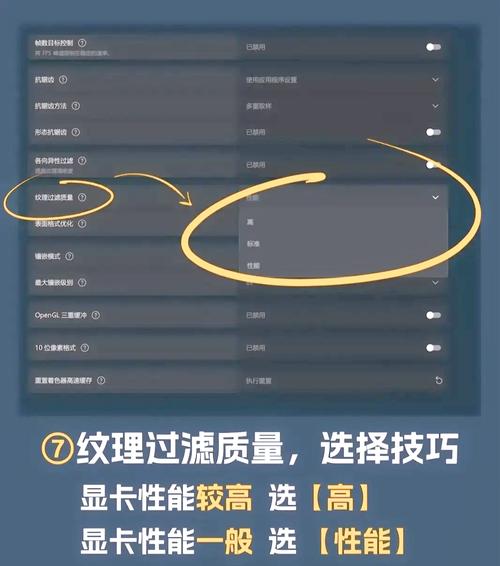
显卡BIOS的版本信息不容忽视。一些更新的BIOS版本能够对超频性能进行更好的优化,因此我们应当升级到合适的版本。同时,使用GPU-Z等工具检测显卡的性能特点,比如显存颗粒的素质,对后续的超频调整非常有益。一般来说,性能出色的显卡可以实现更高的超频频率。
准备超频软件

挑选一款合适的超频软件十分关键。MSI Afterburner是一款备受欢迎的显卡超频软件,它的操作界面设计得既直观又简单,即便是对于新手来说,也能很快上手。使用这款软件,可以轻松调整GTX550Ti的核心频率、显存频率和风扇转速等关键参数。而且,它还支持设置超频后的监控功能,能够实时监控显卡的温度、频率、功耗等关键数据。
RivaTuner也是一个不错的选择,它能够与其他软件配合使用,对显卡进行更细致的调整。例如,你可以设定显卡在不同工作强度下的频率变化曲线,以此达到动态超频的效果。在使用该软件之前,一定要关注其版本与显卡的兼容性,优先选择官方发布的最新版本,这样可以避免软件与显卡不兼容的问题。
小幅度提升核心频率

进行超频操作启动时,应当对核心频率进行分阶段的调整。起初,可以对核心频率进行微小的提升,每次增加的幅度在10到20兆赫兹之间。在频率每次提升后,应当运用3DMark等测试工具对系统性能进行检测,留意性能的提升以及显卡的稳定性表现,比如画面是否出现闪烁、系统是否出现崩溃等问题。显卡运行平稳,性能也有所增强,因此可以尝试逐步提升其工作频率。

当显卡使用频率达到一定程度,其稳定性会受到影响,此时就需要适当降低使用频率。以我为例,最初我尝试将核心频率从900MHz提升至920MHz,经过测试软件的运行,显卡表现出了良好的稳定性,并且分数也有所提升。接着,我又尝试将频率提升至940MHz,显卡依然保持稳定。但不幸的是,当频率提升至960MHz时,出现了屏幕花屏的问题,因此我又不得不将频率调整回940MHz。
显存频率优化

显存频率对显卡性能影响极大。在调整显存频率时,我们采用的是逐步小幅增加的方法。一开始,每次可以提升20至50MHz。接着,运行游戏或测试软件,关注画面效果和游戏帧数。如果观察到纹理加载速度变快,帧数也有所提高,这就说明频率的提升是有效的。
显存频率一旦过高,确实容易导致一些问题,比如在游戏中可能会出现纹理错误等问题。一旦遇到这类问题,我们应当考虑适当降低显存频率。以我自身为例,我之前是将显存频率从1800MHz逐步提升,当频率提升到1900MHz时,游戏的运行表现还可以接受。但是,当频率继续提升到1950MHz时,游戏就出现了纹理缺失的情况。因此,我最终决定将显存频率保持在1900MHz。
调整风扇转速

随着频率的提升,显卡的温度也会相应升高,这时对风扇转速的合理调整变得十分必要。我们可以在超频软件里对风扇转速曲线进行配置,确保它能根据显卡温度的变化自动调节转速。当显卡的温度下降到50摄氏度以下,风扇的转速会保持在30%的水平;如果温度上升到60摄氏度,转速会增加到50%;当温度继续上升至70摄氏度,转速会进一步提升至70%……
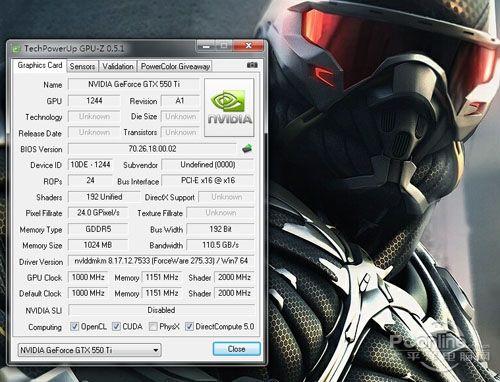
需注意,若风扇转速过高,将会产生较大的噪音。为确保显卡温度不超过安全值,我们应尽量降低风扇转速。在我的实验中,我发现将风扇转速曲线调得平缓,这样显卡温度可以维持在75℃以下,既能有效散热,又能将噪音控制在可接受的水平。
稳定性测试
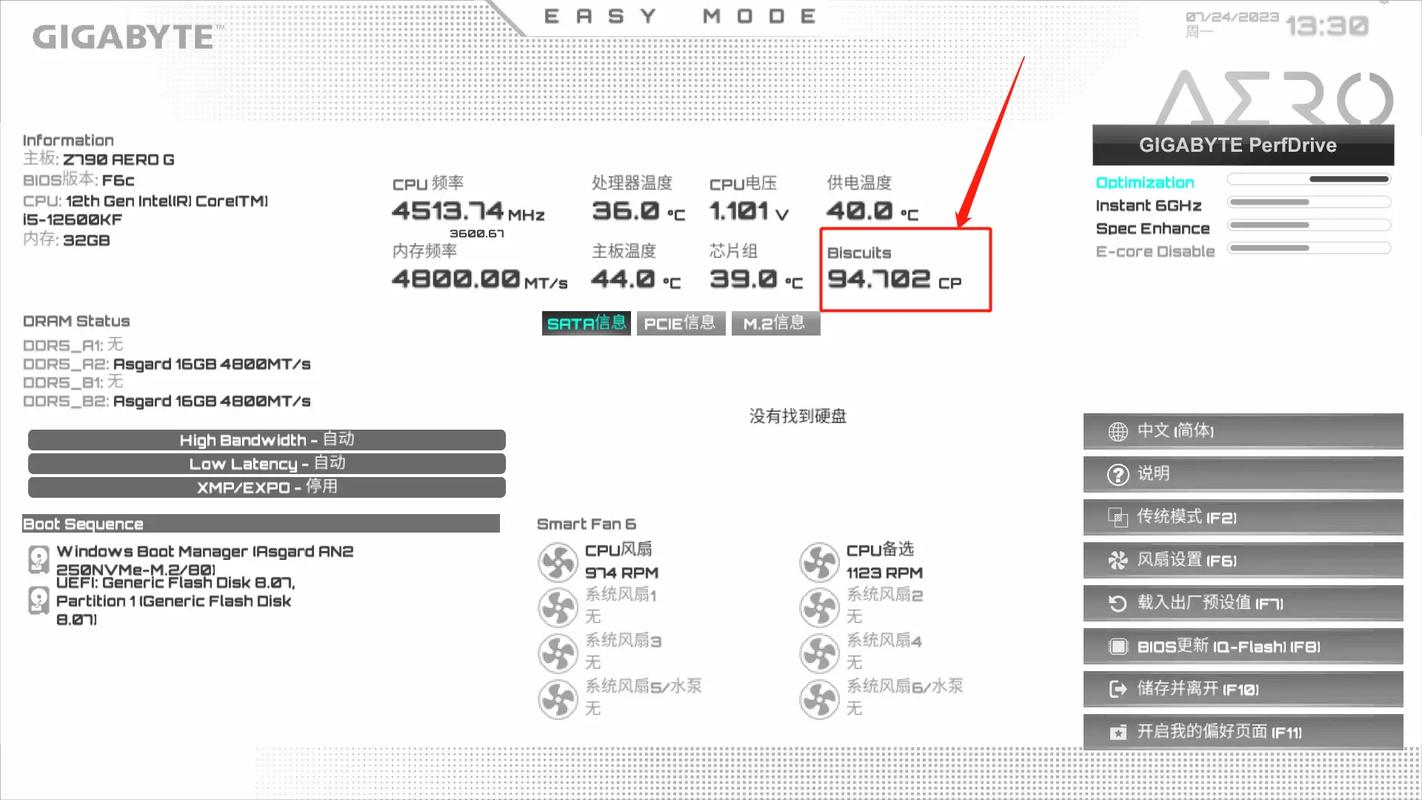
在完成超频配置后,需对显卡进行一段时间的稳定性测试。可以运行诸如《使命召唤》这类的大型游戏,连续数小时游玩,观察显卡是否能够持续稳定运行,是否有出现卡顿或黑屏等问题。另外,还可以使用FurMark等烤机软件,对显卡进行长时间的高强度测试,通常烤机时间应超过一小时。
测试过程中若出现波动,应当对超频参数进行重新校准。比如,若发现CPU或显卡的频率设置过高导致系统不稳定,那么应当适当降低这些频率。只有经过严格的稳定性测试,才能确保当前的超频设置是最合适的,这样才能在使用时更加放心。
在进行GTX550Ti显卡的超频尝试中,你遇到了哪些挑战?如果这些建议对你有所启发,请别忘了点赞并予以传播。